Kaip įrašyti vaizdo įrašą su muzika grojančia iPhone

Jei norite, kad vaizdo įrašuose skambėtų foninė muzika, o tiksliau įrašytų dainą kaip foninę vaizdo įrašo muziką, yra labai paprastas sprendimas.
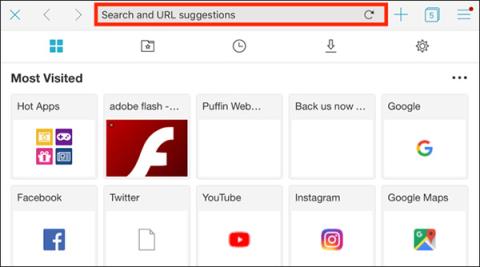
Ar kada nors susidūrėte su „Flash“ žaisdami žaidimus arba naudodami ja bendraudami su svetainėmis? Tačiau „Adobe Flash“ niekada nebus oficialiai palaikoma „iOS“ įrenginiuose. Štai kaip pasiekti „Adobe Flash“ „iPhone“ ir „iPad“.
Kas yra „Adobe Flash“?
Kadaise „Adobe Flash“ buvo de facto standartas vaizdo, garso, nuotraukų, animacijos ir interaktyvių elementų pateikimui žiniatinklyje. Tačiau tada gimė atviros kalbos, tokios kaip HTML 5, CSS ir JavaScript. „Adobe Flash“ yra patentuota, lėta ir eikvoja daug baterijos. Tai neveikia gerai mobiliuosiuose įrenginiuose.
Iki 2011 m. „Adobe“ nustojo kurti „Flash“ mobiliuosiuose telefonuose.
Nuo to laiko mobiliosios svetainės smarkiai išaugo. „Adobe“ planuoja sunaikinti „Adobe Flash“ 2020 m. pabaigoje. Dabar dauguma žiniatinklio naršyklių nebepalaiko „Adobe Flash“, nors vis tiek galite ją įgalinti rankiniu būdu naudodami „Google Chrome“ .
Kodėl „Flash“ nepalaikoma „iOS“ įrenginiuose?
„Apple“ įrenginiai, tokie kaip „iPhone“ ir „iPad“, niekada oficialiai nepalaikys „Adobe Flash“. 2010 m. laiške „Thoughts on Flash“ Steve'as Jobsas nurodė keletą priežasčių: „Adobe Flash“ nėra atvira platforma; H.264 vaizdo formatas užtikrina geresnę vaizdo kokybę nei „Flash“; Jei tai žaidimas, „Apple“ įrenginiuose jau yra „App Store“. Jis taip pat atkreipė dėmesį į problemas, susijusias su saugumu, našumu ir patikimumu. Didžiausia priežastis tikriausiai yra ta, kad „Flash“ neveikia gerai jutikliniuose ekranuose.
Kaip naudoti „Adobe Flash“ „iPhone“ ir „iPad“.
Jei „iOS“ įrenginyje reikia pasiekti „Adobe Flash“ puslapį, turite naudoti kai kuriuos išorinius įrankius. Žiniatinklio naršyklės, tokios kaip „Puffin Web Browser“, palaiko „Adobe Flash“. „Photon“ naršyklė taip pat palaiko šią funkciją, tačiau „Puffin“ kaina yra didesnė ir nemokama.
Techniškai, užuot paleisdamas „Flash“ savo „iPad“ ar „iPhone“, „Puffin“ paleidžia svetaines, kuriose naudojama „Flash“ nuotoliniame serveryje, ir perduoda jums vaizdo įrašą. Galiausiai, kaip įprasta, naudojate „Flash“ pagrįstą svetainę. Tačiau visas sunkumas vyksta nuotoliniame serveryje.
Norėdami pradėti, nemokamai atsisiųskite „Puffin Web Browser“ iš „App Store“.
Kai atsisiuntimas bus baigtas, atidarykite naršyklę ir spustelėkite URL juostą.
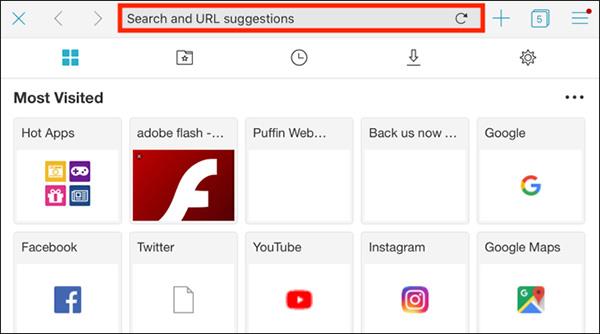
URL juostoje įveskite svetainės adresą
Čia įveskite „Flash“ svetainės adresą, į kurį norite patekti. Spustelėkite Eiti, kad atidarytumėte tą svetainę.
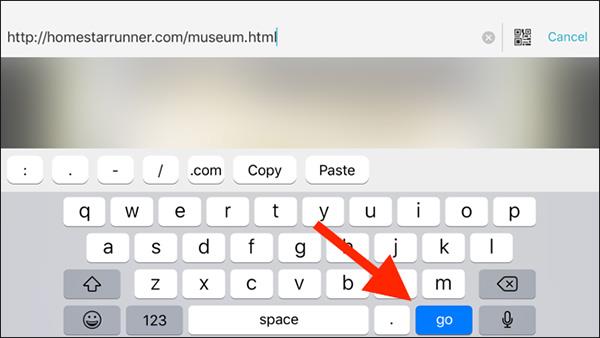
Spustelėkite „eiti“, kad patektumėte į svetainę
„Flash“ puslapis atidarytas su visais žiniatinklio elementais. Galite spustelėti „Flash“ grotuvą ir pasirinkti Visas ekranas, kad atidarytumėte žaidimą arba vaizdo įrašų grotuvą viso ekrano rodiniu.
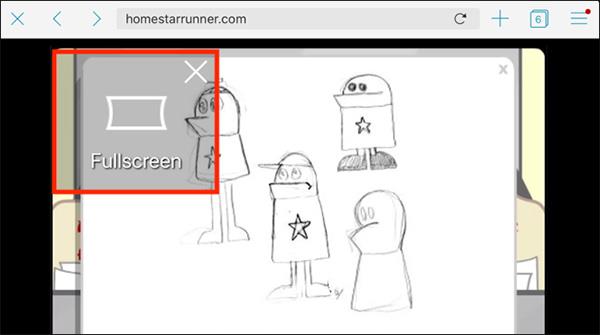
Spustelėkite Visas ekranas, kad pereitumėte į viso ekrano režimą
Jei naudojate „iPhone“, turėtumėte pereiti į gulsčiojo režimo režimą, nes „Flash“ paprastai veikia gulsčiame formate.
Kai atidarysite viso ekrano rodinį, abiejose grotuvo pusėse pamatysite du mygtukus. Kairysis mygtukas, kad pasiektumėte klaviatūrą, dešinysis meniu.
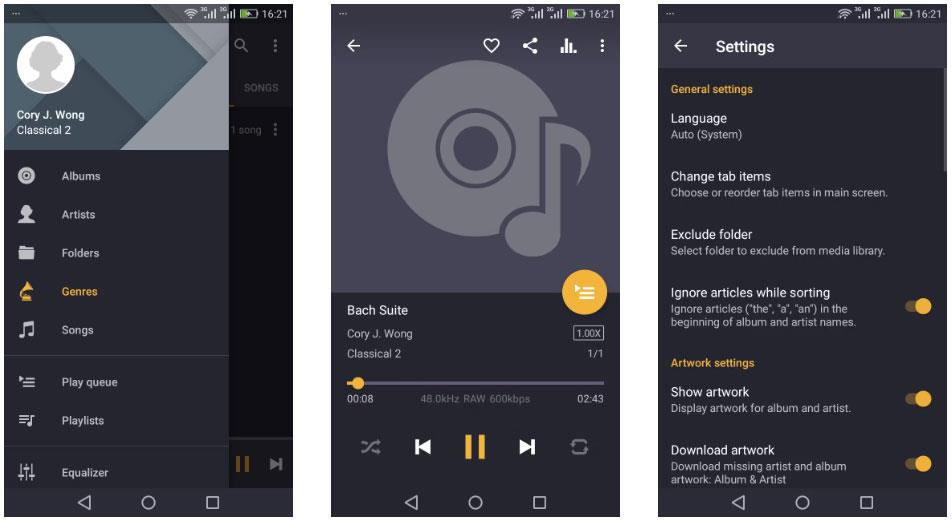
Meniu mygtukas dešinėje pusėje
Meniu bus tokios parinktys kaip „Flash“ kokybės keitimas ir pelės aktyvinimas ekrane bei žaidimo valdiklis.
Parinktys yra meniu
Norėdami išeiti iš viso ekrano rodinio, spustelėkite meniu mygtuką ir pasirinkite Išeiti .
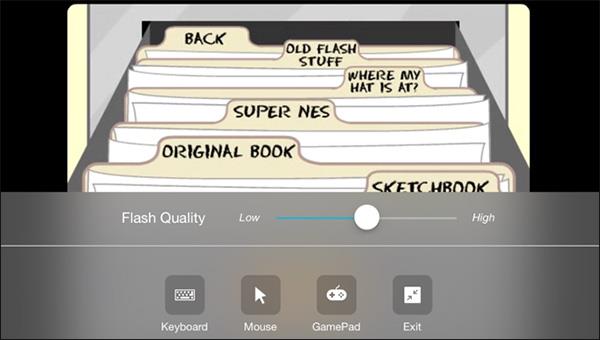
Kitos meniu parinktys
Jei norite, kad vaizdo įrašuose skambėtų foninė muzika, o tiksliau įrašytų dainą kaip foninę vaizdo įrašo muziką, yra labai paprastas sprendimas.
Yra du greitesni ir paprastesni būdai Apple įrenginyje nustatyti atgalinę atskaitą / laikmatį.
Jei jūsų „iPhone“ ar „iPad“ maitinimo mygtukas sugedo, vis tiek galite užrakinti ekraną (ar net jį paleisti iš naujo) naudodami pritaikymo neįgaliesiems funkciją, vadinamą „AssistiveTouch“. Štai kaip.
Svarbiausia yra tai, kad kai atidarote pranešimų centrą ir tada einate į fotoaparato programą, tai reiškia, kad apgaudinėjate „YouTube“ manydami, kad programa vis dar atidaryta.
Jei jaučiatės susierzinęs dėl to, kad iš tam tikro asmens (ar pokalbių grupės) gaunate per daug pranešimų apie pranešimus savo „iPhone“ programėlėje, galite lengvai išjungti tuos erzinančius pranešimus.
Daugumoje „Android“ televizorių šiandien yra nuotolinio valdymo pultai su ribotu mygtukų skaičiumi, todėl sunku valdyti televizorių.
Ar kada nors jautėte susierzinimą, kai jūsų iPhone ar iPad kartais automatiškai įjungia ekraną, kai gaunamas pranešimas?
Tai pirmas kartas, kai „Apple“ leido vartotojams pasirinkti trečiosios šalies programą kaip numatytąją „iOS“ naršyklę.
Jei norite rasti senus pranešimus „iPhone“, galite tai padaryti dviem būdais.
Fotografuojant su priekine kamera iPhone, vaizdo ieškiklis apvers jūsų vaizdą. Naudodama iOS 14, Apple pagaliau integravo šį paprastą nustatymą į fotoaparato programą savo įrenginiuose.
Galite naudoti „Find My“, kad nuotoliniu būdu patikrintumėte „iPhone“ ar „iPad“, kurio nesinešiojate, akumuliatoriaus veikimo laiką.
Ekrano kopijos darymas yra viena iš pagrindinių užduočių, kurias tikriausiai kada nors naudojo bet kuris „iPhone“ vartotojas.
„IOS 14“ ir naujesnėse versijose „Apple“ teikia saugos rekomendacijas, kurios įspėja, jei dėl slaptažodžio kyla pavojus jūsų paskyrai.
Baigėsi tie laikai, kai traukėte plaukus bandydami susidoroti su ZIP archyvais savo iPhone ar iPad.
„IOS 14“ sistemoje „Apple“ pristatė itin naudingą naują funkciją „Back Tap“.
Ar kada nors patyrėte reiškinį, kai jūsų iPhone ekranas automatiškai užsidega arba tamsėja „neįprastu“ būdu, sukeldamas daug diskomforto?
Priskirdami savo AirPods unikalų pavadinimą, prireikus lengvai rasite ausines ir prie jų prisijungsite.
Jei jums nereikia naudoti šios raktų grupės, galite ją visiškai išjungti.
Integruotoje „Photos“ programėlėje „iOS“ ir „iPadOS“ yra integruota funkcija, leidžianti lanksčiai pasukti nuotraukas iš skirtingų kampų.
„IPhone“ sąsaja paprastai yra gana paprasta ir intuityvi, tačiau kartais kai kurie dalykai vis tiek pasirodo be paaiškinimo, todėl vartotojai jaučiasi sutrikę.
Garso patikrinimas yra nedidelė, bet gana naudinga „iPhone“ telefonų funkcija.
„Photos“ programėlėje „iPhone“ yra prisiminimų funkcija, kuri sukuria nuotraukų ir vaizdo įrašų rinkinius su muzika kaip filme.
„Apple Music“ išaugo ypač didelė nuo tada, kai pirmą kartą buvo pristatyta 2015 m. Iki šiol tai yra antra pagal dydį mokama muzikos srautinio perdavimo platforma pasaulyje po „Spotify“. Be muzikos albumų, Apple Music taip pat yra tūkstančiai muzikinių vaizdo įrašų, visą parą veikiančių radijo stočių ir daugybės kitų paslaugų.
Jei norite, kad vaizdo įrašuose skambėtų foninė muzika, o tiksliau įrašytų dainą kaip foninę vaizdo įrašo muziką, yra labai paprastas sprendimas.
Nors „iPhone“ yra integruota programa „Weather“, kartais ji nepateikia pakankamai išsamių duomenų. Jei norite ką nors pridėti, „App Store“ yra daugybė parinkčių.
Naudotojai ne tik bendrina nuotraukas iš albumų, bet ir gali pridėti nuotraukų prie bendrinamų albumų iPhone. Galite automatiškai pridėti nuotraukų prie bendrinamų albumų, nereikės vėl dirbti iš albumo.
Yra du greitesni ir paprastesni būdai Apple įrenginyje nustatyti atgalinę atskaitą / laikmatį.
„App Store“ yra tūkstančiai puikių programų, kurių dar nebandėte. Įprasti paieškos terminai gali būti nenaudingi, jei norite atrasti unikalių programų, be to, nesmagu pradėti begalinį slinkimą atsitiktiniais raktiniais žodžiais.
„Blur Video“ yra programa, kuri sulieja scenas arba bet kokį norimą turinį telefone, kad padėtų mums gauti patinkantį vaizdą.
Šis straipsnis padės jums įdiegti „Google Chrome“ kaip numatytąją naršyklę „iOS 14“.


























